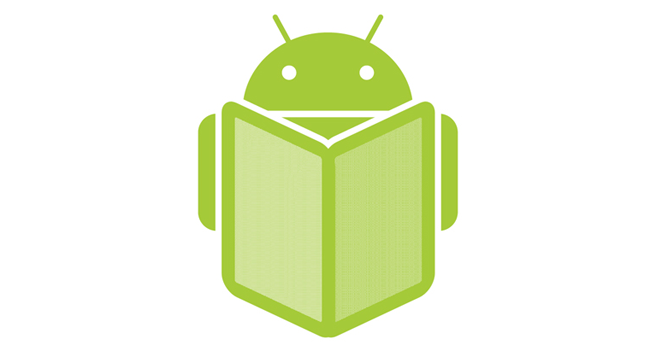
Можно по-разному относиться к чтению электронных книг (кто-то до сих пор считает, что «только бумага, только хардкор», кто-то яростно отстаивает позицию «для чтения – только e-Ink!»), однако факт остается фактом – сейчас очень многие пользователи читают электронные книги на планшетах или смартфонах, о чем красноречиво говорит статистика загрузок программ-ридеров в Google Play. О лучших из них и пойдет речь в этом обзоре.
Aldiko
В отличие от других ридеров, Aldiko не может похвастать большим количеством поддерживаемых форматов – программа знакома лишь с EPUB и PDF, зато при этом она умеет работать с защищенными книгами (Adobe DRM).
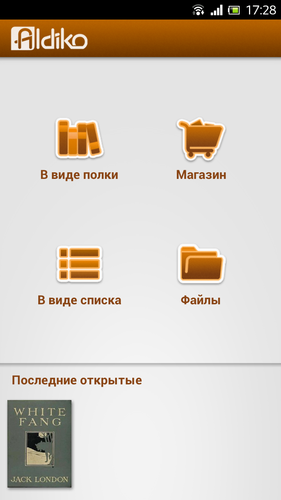
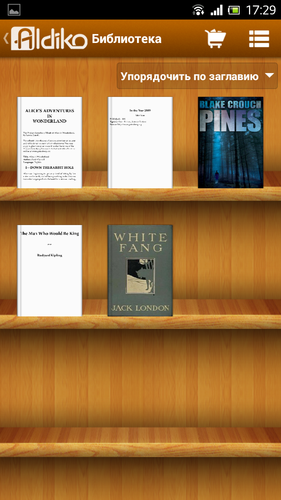
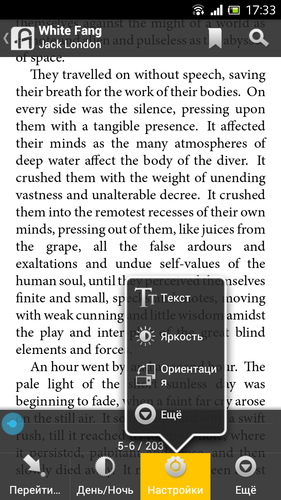
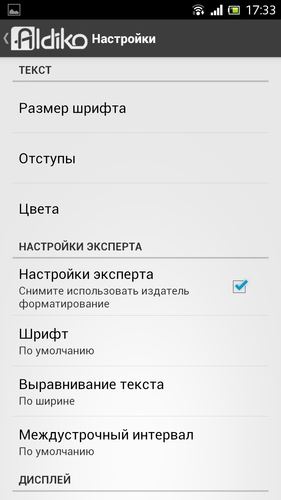
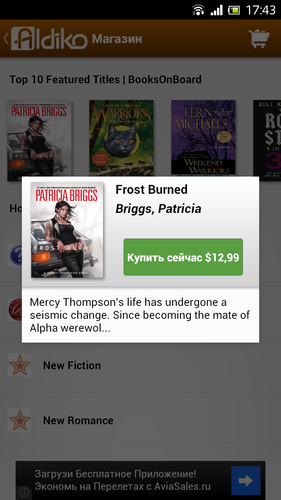
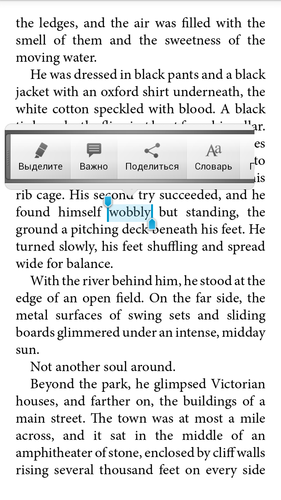
Главный экран выглядит достаточно просто – выбор варианта представления библиотеки (список или полка), файловый браузер и вызов списка онлайновых магазинов (тут выбор небогатый и русскоязычному пользователю вряд ли интересный, но, как и другие ридеры, Aldiko поддерживает добавление пользовательских сетевых библиотек через OPDS).
В режиме чтения кнопка вызова системного меню или касание к центральной части экрана вызывает меню с поиском, созданием закладки, переходом к оглавлению/закладкам/аннотациям, переключением между ночным и дневным режимами, а также настройкам яркости, ориентации экрана, размера и типа шрифта, отступов, выравнивания и поведения дисплея (анимация перелистывания, отображение номера страницы и время активности экрана). Листать страницы можно как касанием к левой/правой границам экрана, так и с помощью качельки громкости. Долгое нажатие на слово в тексте выделяет его и вызывает всплывающее меню – с его помощью можно копировать слово в буфер обмена, искать в онлайновом словаре, оставить аннотацию и т.д. Ряд этих функций доступен лишь в премиум-версии программы — она обойдется пользователю в ~25 грн. и избавит его от рекламы, а также позволит раньше получать обновления и откроет некоторые дополнительные функции вроде виджета домашнего экрана. Реклама, к слову, показывается в «щадящем» режиме – только на экране онлайновых магазинов; ни в процессе чтения, ни в других пунктах меню ее нет.
Cool Reader
Пожалуй, наиболее популярная программа среди русскоязычных пользователей. В главном окне отображается текущая книга с прогрессом чтения, список недавних книг, возможность открытия локальных файлов и доступ к библиотеке по различным категориям (авторы, названия, серии, рейтинг и т.д.). Также тут имеется возможность поиска книг в сетевых библиотеках (изначально в программе есть ссылки на некоторые зарубежные ресурсы вроде Project Gutenberg, плюс пользователь может добавлять любые другие каталоги, поддерживающие формат OPDS).

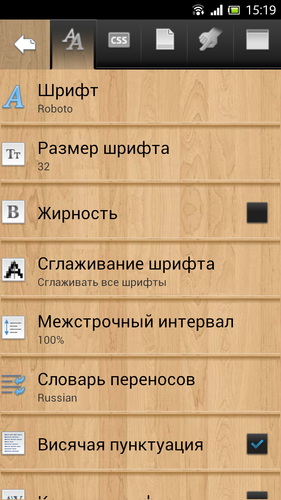


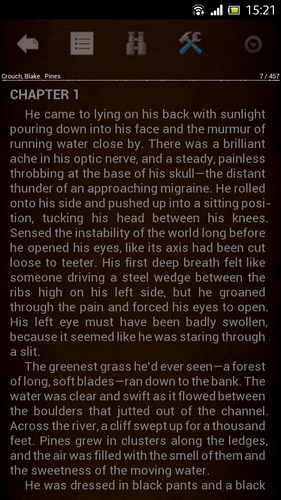
Интерфейс Cool Reader выглядит достаточно просто, без особых изысков – в нем все подчинено функциональности, а не эффектному внешнему виду. Зато он берет свое за счет возможности настроить «под себя» буквально каждый аспект поведения ридера.
Cool Reader умеет открывать книги в форматах EPUB, FB2, PDB, RTF, CHM и др. (с PDF программа не знакома), причем и в архивах тоже. Поддерживается содержание и переход по главам, создание закладок, поиск по тексту, словари переносов для массы языков (в том числе русского и украинского), возможность выбора шрифта, его размера, включение сглаживания, детальнейшая настройка стилей текста и т.д. Имеется и возможность смены фона/цвета текста, включение ночного режима, перелистывание кнопками громкости, выбор анимации листания, настройка горячих зон сенсорного экрана, изменение яркости скольжением вдоль края экрана, поиск слов в подключаемых словарях, чтение вслух и масса других возможностей, одно только перечисление которых вполне может потянуть на отдельную статью.
FBReader
Один из самых известных в наших краях ридеров, доступный, кажется, для всех без исключения платформ, как десктопных (Windows, Linux, Mac OS X), так и мобильных (Android, Symbian, Maemo и т.д.).
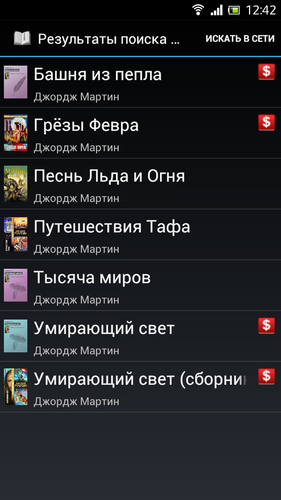
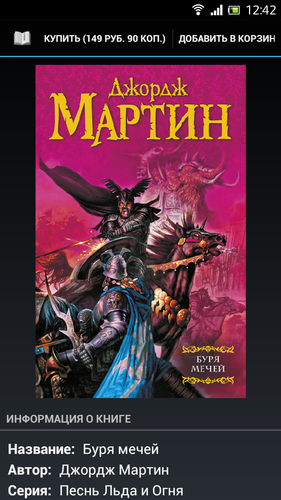
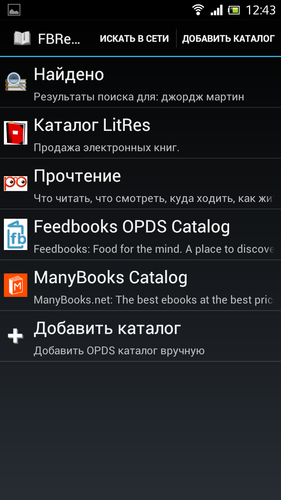
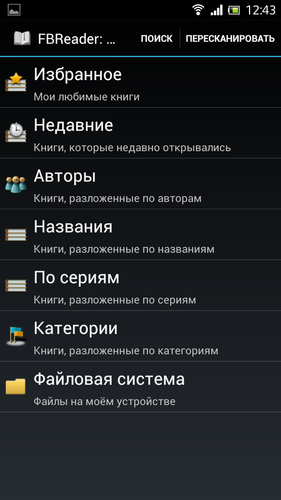

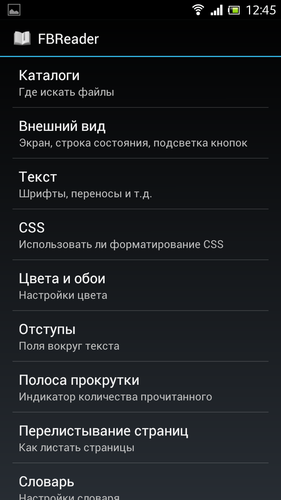
Версия для Android изначально представляла собой Java-клон оригинальной программы, из-за чего поначалу называлась FBReaderJ. Ридер умеет читать форматы EPUB, FB2, RTF, HTML (в том числе и из архивов), последняя бета-версия позволяет подключать плагин, добавляющий поддержку PDF (скачать ее можно на официальном сайте).
При запуске программы автоматически открывается последняя книга (при первом запуске отображается readme-файл). Получить доступ к книжной полке можно с помощью верхнего меню (тут же имеется вызов оглавления и информации о книге). Если же это меню для экономии экранного места отключено в настройках, можно воспользоваться системной кнопкой «назад», это вызовет меню с вариантами «Открыть библиотеку» и «Выйти». Кроме открытия локальных файлов, есть доступ к сетевым библиотекам (по умолчанию присутствует LitRes и пара англоязычных, имеется возможность добавления пользовательских OPDS-каталогов).
Интерфейс FBReader выглядит аскетично – по сути, все меню представлены в «голом» стиле Holo, безо всяких изысков. В принципе, это не так уж плохо, однако страница книги выглядит совсем иначе, в результате чего единого визуального стиля у этого ридера нет, он состоит из двух совершенно разных вариантов дизайна.
Кроме верхнего меню, можно вызвать панель прогресса, с быстрым переходом по книге (появляется при касании к центру экрана). Долгое нажатие на слово вызывает режим выделения текста, с возможностью скопировать его в буфер, отправить в другую программу, перевести с помощью словаря ColorDict (нужно установить дополнительно) или создать закладку.
Настроек у FBReader более чем достаточно. Как водится, есть дневной/ночной режимы, плавная регулировка яркости движением пальца в левой части экрана, подробнейшая настройка шрифтов (тип, размер, начертание, интервал, выравнивание, расстановка переносов, плюс отдельные настройки для различных стилей), цвет букв и фона, выбор текстуры бумаги, способы перелистывания страниц (нажатием/перетягиванием, с использованием качельки громкости, варианты и скорость анимации и т.д.).
Программа абсолютно бесплатна, не содержит рекламы (или урезанной функциональности в пользу «премиум-версии»). Единственное, к чему можно придраться – меню настроек почему-то открывается достаточно долго (около 3-4 секунд).
Kindle
Ридер от лидера на рынке электронных книг. Программа ожидаемо очень проста по функциональности и в этом плане не может конкурировать с такими «монстрами», как Cool Reader или ZXReader – ее достоинство в другом.
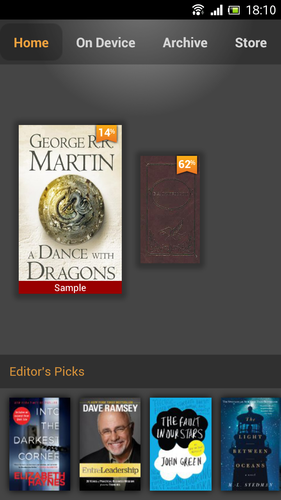
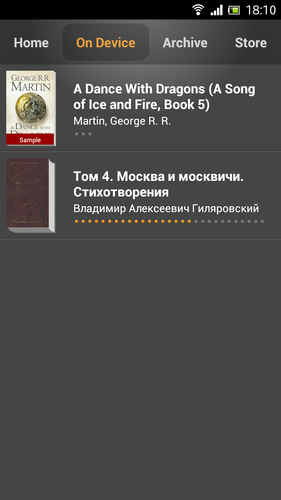
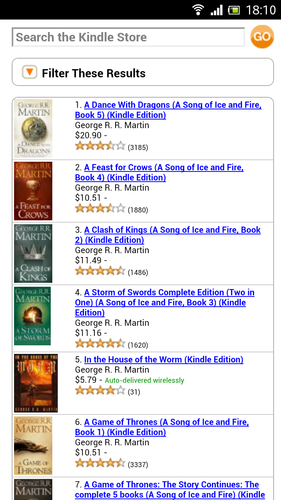
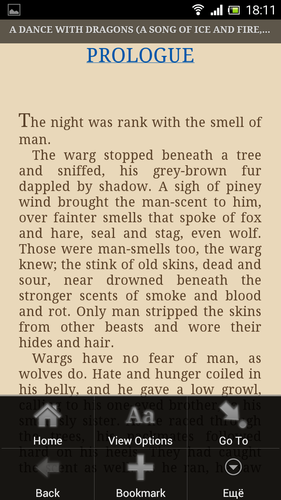
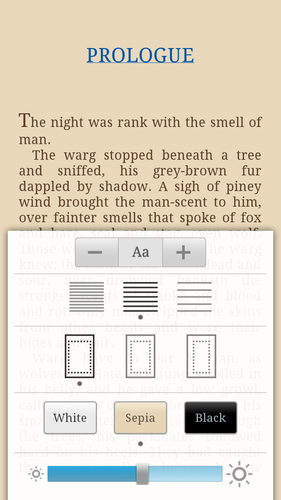
Разумеется, достоинство это – в магазине Amazon, в котором можно купить любую книгу в пару касаний. Впрочем, актуально это лишь для тех пользователей, которые активно читают на английском и при этом готовы платить за электронные версии книг почти столько же, сколько за бумажные (причем не по нашим ценам, а по американским).
Кроме онлайнового магазина Amazon, эта программа может заинтересовать владельцев ридеров Kindle на e-Ink благодаря сквозной синхронизации прогресса чтения между всеми устройствами и программами Kindle – это будет полезно, если кто-то читает, например, дома с e-Ink, а в транспорте – со смартфона.
При первом запуске Kindle предложит войти под своим аккаунтом на Amazon, после чего пользователь будет лицезреть пустые полки – в этом ридере нет опции «открыть локальный файл». Впрочем, выход все же есть – достаточно создать в телефоне папку Kindle и сложить туда свои книги (поддерживаются форматы MOBI и PDF). Другой вариант – отправлять файлы на специальный почтовый адрес, после чего они будут автоматически загружаться в программу.
Интерфейс простой, удобный и красивый – это еще одно немаловажное достоинство ридера. А вот с функциональностью, как несложно догадаться, тут не сложилось – регулировка яркости, выбор фона, полей бумаги, межстрочных интервалов (всего по 3 варианта) и размера шрифта. С помощью долгого нажатия на слове можно оставить на него закладку, найти в книге, википедии или интернете, а также посмотреть его значение в оксфордском словаре (загружается по первому требованию прямо из интерфейса программы).
Moon+ Reader
Еще одна из «главных» программ для чтения книг. Moon+ Reader поддерживает форматы HTML, EPUB, FB2, MOBI, CHM и ряд других, умеет открывать книги в Zip- и RAR-архивах.

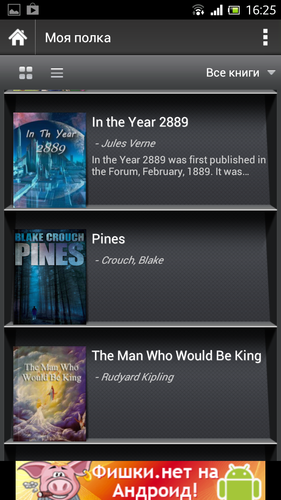
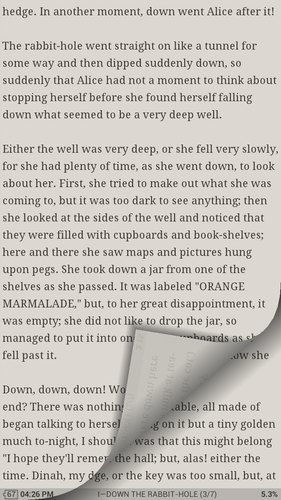
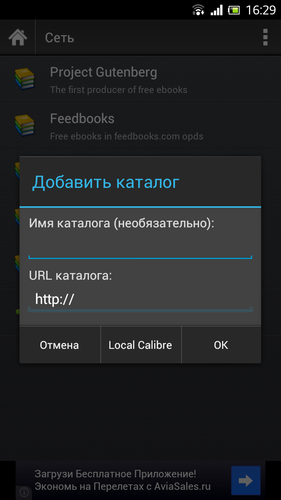
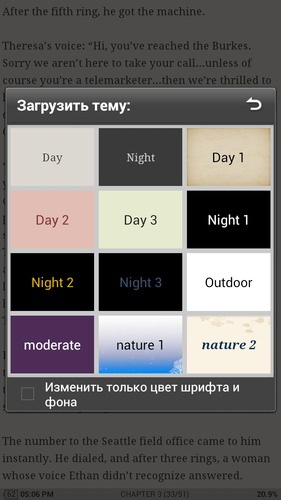

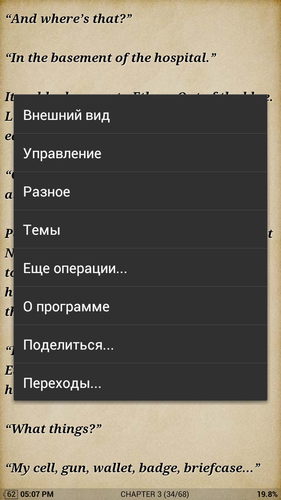
На главном экране отображается полка с последними книгами, а также доступ к сетевым библиотекам и локальным файлам плюс поиск по своей библиотеке. Кроме того, тут же имеется вызов статистики чтения, однако в бесплатной версии она недоступна. Зато присутствует реклама в нижней части экрана, отображаемая на всех страницах меню (при чтении рекламы нет).
Перелистывать страницы можно как касанием к экрану, так и с помощью аппаратных кнопок (качелька громкости, спуск камеры, кнопки «поиск» или «назад»). Имеется целый набор различных вариантов анимации смены страницы – от простого сдвига и до «реалистичного» перелистывания, с настраиваемой скоростью.
Нажатие кнопки меню в процессе чтения (или касание к центру экрана) вызывает две панели – верхнюю с прогрессом (и возможностью «быстрой перемотки») и нижнюю с настройками параметров чтения. Тут доступно переключение между портретным и альбомным вариантами страницы, ночным и дневным режимами работы экрана, включение автопрокрутки с настраиваемой скоростью листания страниц, добавление закладок, переход к оглавлению и вызов системного меню. В последнем настраиваются шрифты (кодировка, размер, цвет, тип, выравнивание, переносы, поля, фоновое изображение и т.д.), управление (горячие зоны сенсорного экрана и аппаратные кнопки), изменение яркости и размера шрифта скольжением в левой и правой части экрана, переход в полноэкранный режим и еще многое другое.
Кроме бесплатной версии, Moon+ Reader доступен и в виде платной Pro-версии (~40 грн.), в которой отсутствует реклама, имеется поддержка мультитача, активация чтения вслух встряхиванием телефона, управление с помощью гарнитуры, поддержка PDF-файлов и работа с книгами, хранящимися в Dropbox. Впрочем, как минимум от рекламы избавиться можно гораздо проще – отключить Интернет на время чтения.
ZXReader
Еще один ридер с «долгой историей» — изначально ZXReader был доступен для смартфонов Nokia на Symbian. Возможно, поэтому меню ридера выглядит откровенно старомодно и заставляет вспомнить времена, когда для навигации использовали стилус, а не палец.

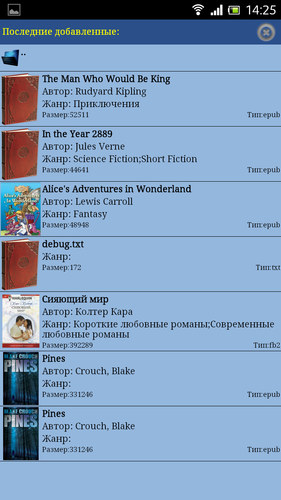
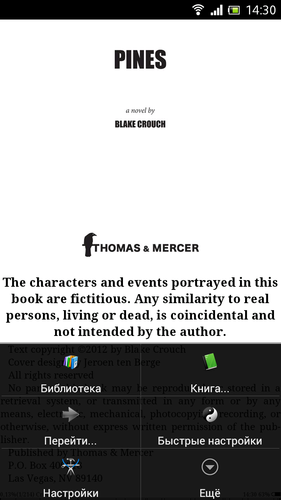

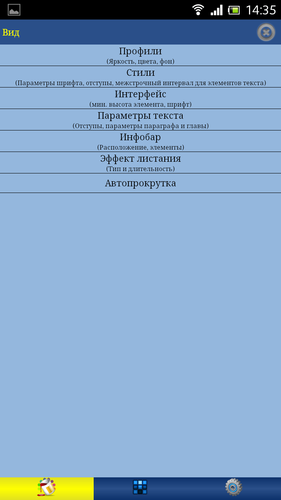
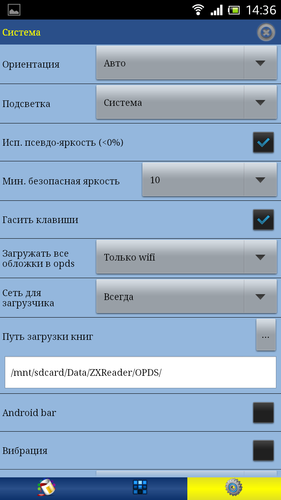
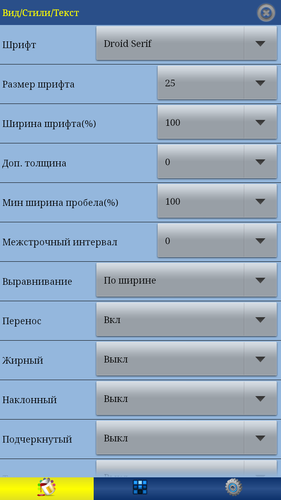
При первом запуске программа предлагает выбрать локальные папки с файлами (другим ридерам удавалось автоматически определить, что книги хранятся в папке books). ZXReader умеет читать форматы TXT, FB2, DOCX, EPUB, HTML, а также Zip-архивы с книгами. Кроме того, имеется поддержка сетевых библиотек, поддерживающих OPDS, причем ZXReader, похоже, единственный ридер, в котором после приснопамятного скандала с LitRes и программами такого рода до сих пор сохранилась ссылка на пиратский ресурс Flibusta.
В главном меню, кроме навигации по файловой системе, имеются также режимы просмотра локальной библиотеки по авторам, жанрам, сериям, избранным произведениям и т.д. В режиме чтения касание к центру экрана вызывает меню, из которого можно перейти в библиотеку, получить доступ к навигации по книге и быстрым настройкам (размер шрифта, яркость, ночь/день), а также к системным опциям и меню самой книги – в нем можно добавить закладку, отредактировать теги файла, изменить кодировку, перейти к оглавлению, вызвать поиск и т.д. Долгое нажатие на слово включает режим выделения, в котором можно скопировать его в буфер обмена, добавить цитату, закладку и перевести с помощью словаря ColorDict.
В плане настроек ZXReader, пожалуй, одна из наиболее сильных программ в этом обзоре, однако об удобстве системного меню, к сожалению, говорить не приходится. Например, по умолчанию здесь всего 3 зоны сенсорного экрана – верх, середина и низ, и листание страниц осуществляется касанием сверху/снизу, а не слева/справа, как у других программ. На самом же деле пользователь может задавать произвольное число активных зон (вплоть до 25) и назначать им самые разные управляющие команды, однако найти этот раздел меню оказывается не самой тривиальной задачей. Разумеется, тут можно настраивать параметры шрифта, стили текста, регулировать яркость, включать автопрокрутку и т.д. Имеются и различные эффекты листания, однако в плане качества анимации им, откровенно говоря, далеко до конкурентов. В целом, ZXReader выглядит очень функциональным ридером, однако идеология интерфейса у него явно тянется еще со времен Symbian. Программа абсолютно бесплатна и не содержит рекламы, при желании отблагодарить разработчика можно с помощью покупки специальных приложений ZXReader Donate (стоимостью от $1 до $6, на выбор пользователя).
Итоги
Сложно выбрать однозначного лидера, но если кого-то таким и назначать, то, пожалуй, это будет Cool Reader — отличная функциональность, полная настраиваемость и не вызывающий раздражения интерфейс. Если этот ридер по каким-то причинам не подходит, и нужна максимальная функциональность без оглядки на интерфейс – стоит обратить внимание на FBReader и ZXReader. Если же вопрос внешнего вида стоит не на последнем месте, можно обратить внимание на Moon+ Reader и Aldiko, ну а если нужна синхронизация с «читалкой» Kindle – тут вариантов просто нет, программа от Amazon будет вне конкуренции.

